Vytvorenie alebo úprava organizačných jednotiek na riadenie prístupu k údajom
Poznámka
Ak ste povolili Zjednotené rozhranie only mode, pred použitím postupov v tomto článku vykonajte nasledovné:
- Na navigačnom paneli vyberte možnosť Nastavenia (
 ).
). - Vyberte položku Rozšírené nastavenia.

V systéme Dynamics 365 Customer Engagement (on-premises) sa pod organizačnou jednotkou rozumie logické zoskupenie súvisiacich obchodných aktivít.
Ak je vaša organizácia Customer Engagement (on-premises) štruktúrovaná okolo oddelení alebo pobočiek so samostatnými produktmi, zákazníkmi a marketingovými zoznamami, môžete vytvoriť organizačné jednotky. Organizačné jednotky sú mapované na oddelenia alebo pobočky organizácie. Používatelia môžu bezpečne pristupovať k údajom svojej vlastnej organizačnej jednotky, ale nemajú prístup k iným jednotkám.
Organizačné jednotky, roly zabezpečenia a používatelia sú spojení v súlade s rolovým bezpečnostným modelom Customer Engagement (on-premises). Použite organizačné jednotky spoločne s rolami zabezpečenia na riadenie prístupu k údajom, aby ľudia videli len tie informácie, ktoré potrebujú na výkon svojej práce. Viac informácií: Bezpečnostné koncepty
Pamätajte pri vytváraní organizačných jednotiek na nasledujúce:
Organizácia (známa tiež ako koreňová obchodná jednotka) je vrcholná úroveň hierarchie podnikových jednotiek Customer Engagement (on-premises). Customer Engagement (on-premises) automaticky vytvára organizáciu v prípade, ak inštalujete alebo poskytujete Customer Engagement (on-premises). Názov organizácie nemôžete zmeniť ani odstrániť.
Každá organizačná jednotka môže mať len jednu nadradenú organizačnú jednotku.
Každá organizačná jednotka môže mať viacero podradených organizačných jednotiek.
Roly zabezpečenia Customer Engagement (on-premises) a používatelia sú priradený k organizačnej jednotke. Musíte priradiť každého používateľa k jednej (jedinej) organizačnej jednotke.
Môžete priradiť tím k len jednej organizačnej jednotke, ale tím môže pozostávať z používateľov z jednej alebo mnohých organizačných jednotiek. Zvážte použitie tímu, ak ste v situácii, kedy používateľa z rôznych organizačných jednotiek musia spolupracovať na zdieľanom súbore záznamov.
Vytvorenie novej organizačnej jednotky
Prejdite na Nastavenia>Zabezpečenie.
Vyberte Obchodné jednotky.
Na paneli Akcie vyberte položku Nová.
V dialógovom okne Organizačná jednotka zadajte názov novej organizačnej jednotky. Customer Engagement (on-premises) automaticky vyplní pole Parent Business názvom koreňovej obchodnej jednotky.
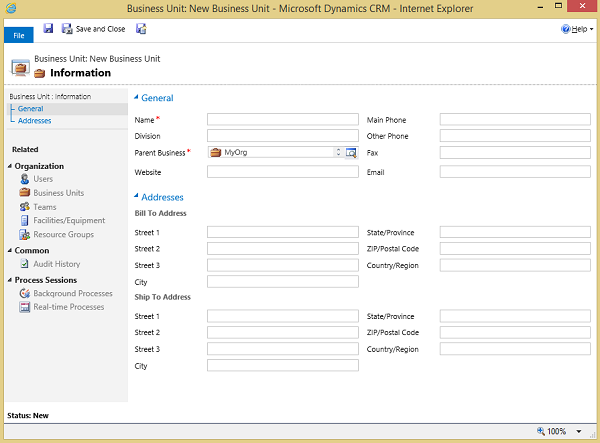
Ak chcete zmeniť nadradenú obchodnú jednotku, vyberte tlačidlo Vyhľadať
 , Vyhľadať ďalšie záznamy a potom vykonajte jeden z nasledujúcich krokov:
, Vyhľadať ďalšie záznamy a potom vykonajte jeden z nasledujúcich krokov:Zo zoznamu vyberte existujúcu organizačnú jednotku.
Vytvorte novú nadradenú organizačnú jednotku:
Vyberte položku Nová a pridajte informácie o novej nadradenej organizačnej jednotke v dialógovom okne Organizačná jednotka.
Po pridaní informácií vyberte položku Uložiť a zavrieť.
V dialógovom okne Vyhľadanie záznamu vyberte položku Pridať.
V dialógovom okne Organizačná jednotka vyplňte akékoľvek ďalšie voliteľné polia, ako napríklad Divízia, Webová lokalita, kontaktné informácie alebo adresy.
Po vyplnení údajov vyberte položku Uložiť a zavrieť.
Zmena nastavenia organizačnej jednotky
Prejdite na Nastavenia>Zabezpečenie.
Vyberte Obchodné jednotky a potom vyberte názov obchodnej jednotky.
V dialógovom okne Organizačná jednotka vykonajte jednu alebo viacero z nasledujúcich činností:
Upravte údaje v jednom alebo viacerých poliach.
Výberom typu záznamu v položke Organizácia zobrazíte zoznam súvisiacich záznamov. Napríklad vyberte možnosť Používatelia, ak chcete zobraziť zoznam používateľov vo vybratej organizačnej jednotke.
Po dokončení zmien vyberte položku Uložiť a zavrieť.
Zmena organizačnej jednotky záznamu
Organizačnú jednotku môžete zmeniť pre jednotlivé zariadenia, vybavenie alebo používateľov.
Zmena organizačnej jednotky pre zariadenia alebo vybavenia
Prejdite do časti Nastavenia>Správa organizácie.
Vyberte Zariadenia alebo vybavenie.
Vyberte Názov časti zariadenia alebo zariadenia.
V dialógovom okne Zariadenie/vybavenie v ponuke Akcie vyberte Zmeniť Obchodná jednotka.
V dialógovom okne Zmeniť obchodnú jednotku pomocou tlačidla Vyhľadať
 vyberte novú obchodnú jednotku a potom vyberte OK.
vyberte novú obchodnú jednotku a potom vyberte OK.Vyberte položku Uložiť a zavrieť.
Zmena organizačnej jednotky pre používateľa
Dôležité
Ak zmeníte organizačnú jednotku používateľa, odstránite všetky priradenia rolí zabezpečenia príslušného používateľa. Používateľovi musí byť v novej organizačnej jednotke priradená najmenej jedna rola zabezpečenia. Viac informácií: Úlohy zabezpečenia.
Prejdite na Nastavenia>Zabezpečenie.
Vyberte Používatelia.
Vyberte meno používateľa.
V ponuke Ďalšie príkazy (…) vyberte možnosť Zmeniť obchodnú jednotku.
V dialógovom okne Zmeniť obchodnú jednotku pomocou tlačidla Vyhľadať
 vyberte novú obchodnú jednotku a potom vyberte OK.
vyberte novú obchodnú jednotku a potom vyberte OK.
Pozrite si tiež
Založte si organizáciu
Odstránenie organizačnej jednotky
Priradenie organizačnej jednotky inému nadradenému podniku